- Autor Jason Gerald [email protected].
- Public 2024-01-19 22:12.
- Última modificación 2025-01-23 12:16.
Cortar y pegar texto en un correo electrónico es muy fácil. Puede hacer clic con el botón derecho en el texto resaltado para abrir el menú de acciones o usar atajos en su teclado, como Ctrl + X para cortar, Ctrl + C para copiar y Ctrl + V para pegar. Además, hay muchos proveedores de correo electrónico que le permiten cortar y pegar texto simplemente resaltando el texto, haciendo clic en él y moviéndolo a un editor de texto. Siga los pasos a continuación para descubrir cómo mover texto en un correo electrónico.
Paso
Método 1 de 3: Resaltado de texto
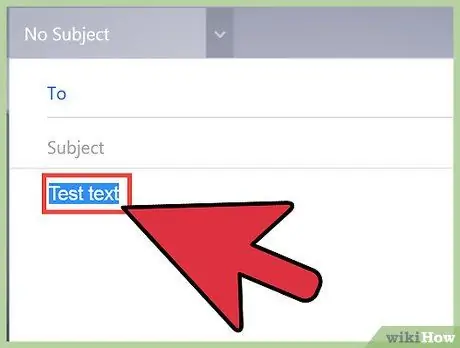
Paso 1. Abra su proveedor de servicios de correo electrónico
Busque el texto o la imagen que desea cortar o pegar. Si desea cortar y pegar texto en un correo electrónico, asegúrese de que el borrador del correo electrónico en el que desea insertar texto esté abierto. Si desea cortar y pegar texto en un correo electrónico para ajustar la redacción, asegúrese de haber abierto el correo electrónico.
- Cuando corta texto, no tiene que pegarlo en alguna parte. Su computadora guardará automáticamente los datos que corte o copie en un portapapeles temporal. Aún puede pegar ese fragmento de texto hasta que reinicie su computadora o corte / pegue otra cosa.
- Cuando corta y copia texto, si el programa Microsoft Word está abierto, el portapapeles de su computadora puede guardar varios fragmentos de texto a la vez.
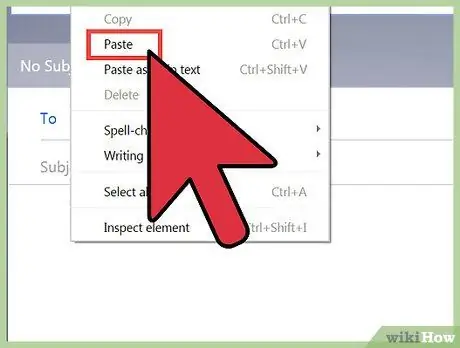
Paso 2. Decide dónde quieres pegar el texto
Antes de cortar o pegar algo, especifique el texto que desea cortar y dónde desea pegarlo. Lea el correo electrónico y determine dónde puede ingresar texto. Si desea pegar y combinar texto de otros correos electrónicos en un correo electrónico grande, ciertamente no desea colocarlo al principio de un correo electrónico sin un párrafo de apertura o en medio de una oración. Determina el lugar más efectivo para colocar el nuevo texto y considera las palabras u oraciones que necesitas editar para que la redacción del mensaje no suene incómoda.
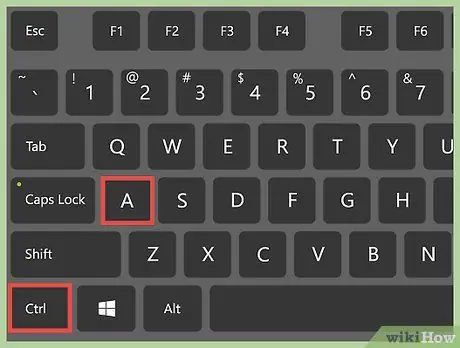
Paso 3. Resalte el texto que desea cortar
Para resaltar texto, haga clic con el botón izquierdo en el comienzo del fragmento de texto seleccionado, luego presione y arrastre el cursor hasta el final del texto. Cuando arrastra el cursor, la parte posterior del texto resaltado debe ser azul. Suelta el cursor cuando todo el texto seleccionado esté resaltado.
Si desea copiar todo el mensaje, presione Ctrl + A en un teclado o Comando + A en una Mac
Método 2 de 3: Recortar texto
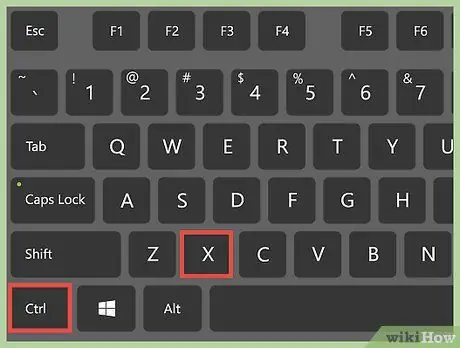
Paso 1. Utilice atajos de teclado para cortar texto
En una PC, use el atajo Ctrl + X para "cortar" el texto resaltado y guardarlo automáticamente temporalmente en el portapapeles de la computadora. Si está usando una Mac, presione Comando + X. Para activar este atajo, presione la tecla Control (etiquetada como Ctrl) y la tecla X al mismo tiempo. El texto resaltado desaparecerá.
- Hay dos teclas Ctrl en la parte inferior del teclado, a la derecha y a la izquierda de la barra espaciadora. También hay dos teclas [comando] junto a la barra espaciadora en los teclados de Apple.
- Si está utilizando un teléfono inteligente (teléfono inteligente), use las yemas de los dedos para presionar el texto que desea resaltar. Después de seleccionar el texto, puede cortarlo, copiarlo y pegarlo.
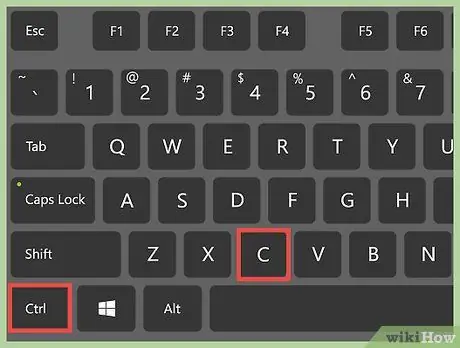
Paso 2. Copie el texto en lugar de cortarlo
Si desea guardar el texto en el portapapeles para pegarlo en algún lugar sin eliminarlo, use Ctrl + C para copiar el texto. Recuerde, siempre puede copiar texto, pero no puede cortar texto en ciertas aplicaciones. Por ejemplo, no puede cortar texto de un documento o sitio web de solo lectura, pero puede cortar texto de un editor de texto o programa similar.
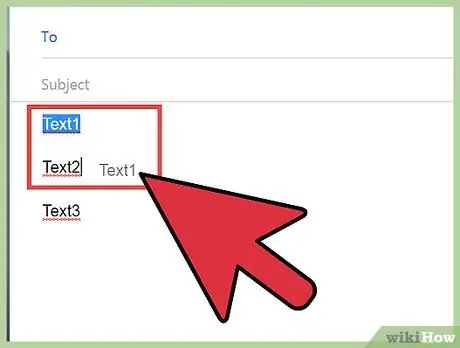
Paso 3. Resalte, haga clic y mueva el texto a la ubicación que desee
Con los sistemas operativos modernos, puede arrastrar y mover texto de un programa editor de texto a otro. Si utiliza este método en un editor de texto, el texto seleccionado se cortará y pegará. Si usa este método en un documento o sitio de solo lectura en un editor de correo electrónico, el texto que seleccionó se copiará y pegará. Primero, resalte el texto que desea mover. Luego, haga clic con el botón izquierdo en el texto resaltado, presione y arrástrelo hacia abajo (siga haciendo clic con el botón izquierdo) y mueva el texto resaltado a la ubicación que desee. Cuando suelte el botón izquierdo del mouse, se pegará el texto que seleccionó.
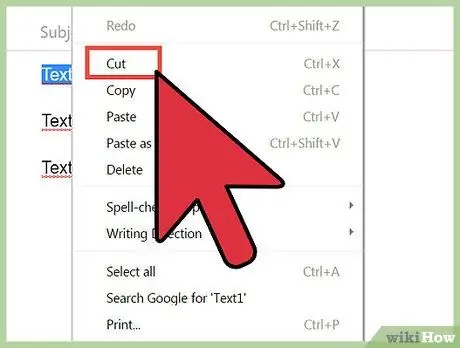
Paso 4. Haga clic derecho en el texto resaltado y seleccione Cortar
Mueva el cursor en el menú desplegable que aparece y en ese menú hay opciones de Cortar, Copiar y Pegar. Al seleccionar Cortar, el texto resaltado se eliminará de su lugar. Al seleccionar Copiar, se copia el texto resaltado, sin tener que eliminarlo. No puede seleccionar la opción Pegar si aún no tiene algo copiado en su portapapeles.
Solo puede pegar el texto que cortó o copió por última vez. Si tiene varios textos que desea pegar, puede combinarlos y cortarlos / copiarlos todos a la vez o cortarlos y pegarlos individualmente
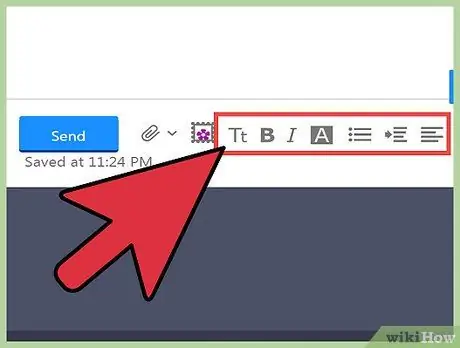
Paso 5. Haga clic en el menú / editar / ubicado en algunos de los cuadros de edición de correo electrónico
Este método solo funciona si desea cortar y pegar texto en un correo electrónico. Después de resaltar el texto que desea, habrá una opción / editar / en el cuadro de edición del correo electrónico en la parte superior del correo electrónico. Haga clic en / editar /. Seleccione la opción Copiar o Cortar en el menú. Mueva el cursor a la ubicación que desee, luego haga clic en el menú / editar / para pegar el texto.
Método 3 de 3: Pegar texto
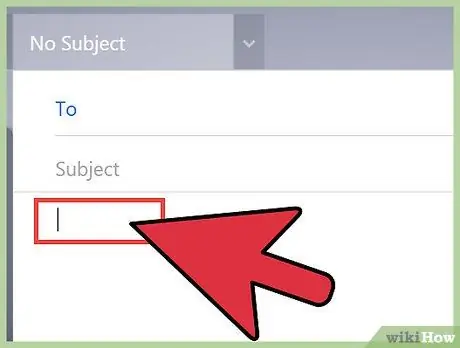
Paso 1. Haga clic con el botón izquierdo en la ubicación donde desea pegar el texto
Cuando usa un editor de texto, ya sea en Microsoft Word o en una aplicación de edición de correo electrónico, verá líneas verticales parpadeantes en su página de texto. Cuando escribe algo, una línea parpadeante indicará el texto que está escribiendo. Lo mismo ocurrirá si pega algo. El texto pegado aparecerá donde la línea vertical parpadea actualmente.
Esta información es especialmente útil si está utilizando atajos en su teclado. También puede hacer clic con el botón derecho en la ubicación que desee y seleccionar la opción "Pegar" en el menú que aparece. La línea parpadeante se moverá a la ubicación que seleccionó
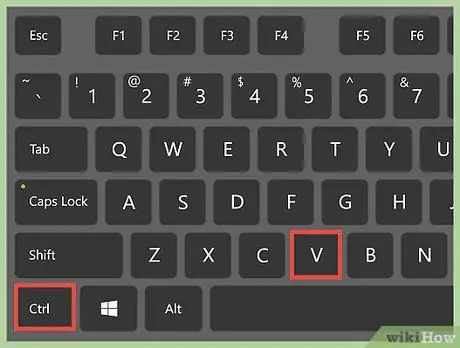
Paso 2. Pegue el texto con Ctrl + V
Mueve el cursor y haz clic donde quieras pegar el texto. Luego, presione Ctrl + V para colocar el texto. El texto aparecerá donde lo desee.
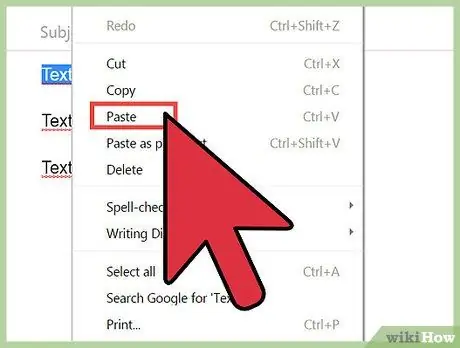
Paso 3. Pegue el texto haciendo clic con el botón derecho en la aplicación de edición de correo electrónico y luego seleccionando Pegar
Cuando haya movido el cursor y haya hecho clic en la ubicación donde desea pegar el texto, haga clic derecho nuevamente y seleccione la opción Pegar. El texto que cortó o copió aparecerá donde lo desee.
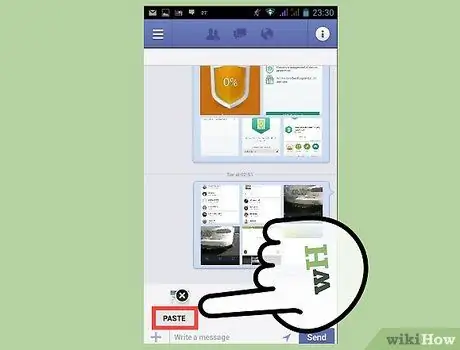
Paso 4. Pegue el texto en el teléfono inteligente
Presione su dedo en la pantalla para seleccionar la ubicación donde desea pegar el texto. Poco tiempo después, aparecerá un pequeño menú con la opción "Pegar". Retire el dedo de la pantalla y toque "Pegar" para ingresar el texto que ha cortado o copiado. Asegúrese de que la aplicación de edición de texto esté abierta en su teléfono inteligente. Puede editar correos electrónicos en la aplicación de correo electrónico o mediante su navegador.






